FTPでの発行にエラーが発生する場合の対処方法
概要
Internet Explorer 6以降においては、インターネットのプロパティでの既定の設定で[パッシブFTP(ファイアウォール及びDSLモデム互換用)を使用する]が有効になっています。
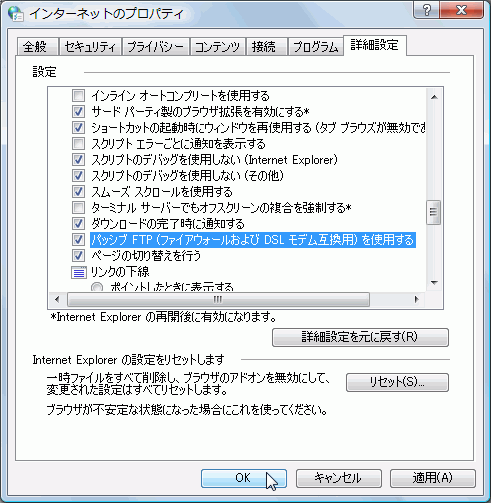
ADSLなど、ファイアウォールが使われたインターネット環境においては、パッシブFTPを使用しなければいけなません。しかしながら、IISなどのイントラネットでは、パッシブFTPが有効になっていると、Expression Webでの発行にエラーが発生してしまいます。
実際のところ、FrontPage 2003およびExpression Web 2において、以下の図のようにリモートWebサイトのプロパティの設定で[パッシブFTPを使用する]のチェックボックスが用意されています。
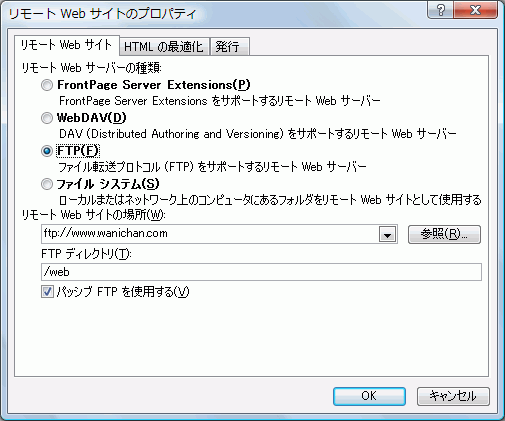
なお、Expression Web 2では、アプリケーションのオプションにも同様のチェックボックスが用意されています。
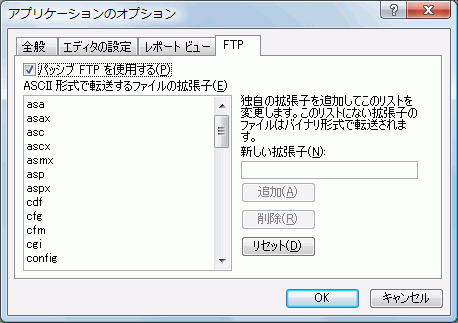
ただし、そのチェックを外しても、Internet Explorerでの設定でパッシブFTPを使用するように設定されている限り、その設定を解除することができません。
結果、Expression Webでの[パッシブFTPを使用する]のチェックボックスを使って、パッシブFTPの使用/不使用の設定ができず、以下のようなエラーが発生してしまいます。
ポート 21 の '<アドレス>' に Web サーバーが見つかりませんでした。Web サーバー名とプロキシの設定が正しいことを確認してください。これらの設定に問題がない場合は、Web サーバーのサービスが停止している可能性があります。
原因
Expression WebでのパッシブFTPの使用/不使用の設定情報は、Internet Explorerで設定された共通のレジストリを参照しています。現状、Expression Web側でのパッシブFTPの使用/不使用のオプションを設定しても、そのレジストリの情報が書き換えられないため、エラーが発生しています。
背景
Expression Web (version 1) では「パッシブFTPを使用する」の設定項目がなく、IEで設定するような説明があったのですが、ユーザーからExpression Web 2で設定できるようにしてほしいとの要望に対応して追加されました。しかし実際のところ、その設定を変更しても、参照先となるレジストリの値が変更されず、結局そのチェックボックスはぶっちゃけた話「飾り」になっているようです。
回避策
Internet Explorerのインターネットオプションで、[パッシブFTP(ファイアウォール及びDSLモデム互換用)を使用する]のチェックをOFFにします。
- Internet Explorerを起動します。
- [ツール]→[インターネットオプション]を選択します。
- [詳細設定]タブを開きます。
- [パッシブFTP(ファイアウォール及びDSLモデム互換用)を使用する]のチェックを外して、[OK]ボタンをクリックします。
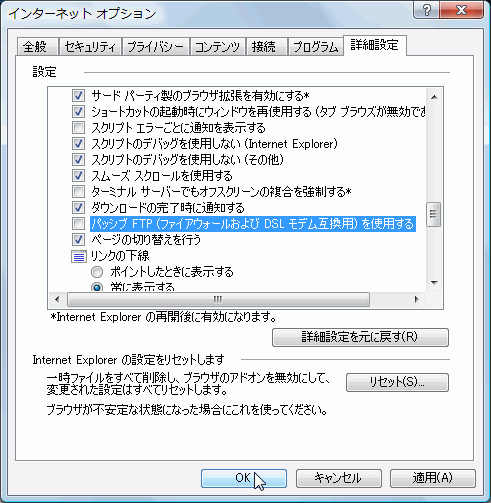
状況
この問題は、マイクロソフトさんがExpression Web 2の問題として認識しています。
また、Expression Web の最新バージョンで、この問題は修正されています。
- Expression Web FAQ
- Expression Webの問題
- CSSファイルを移動またはコピーすると文字化けする場合がある問題について
- FTPでの発行にエラーが発生する場合の対処方法
- アウトラインリスト作成の問題について
- 定義された用語' を指定すると特定のファイルで結果が不正になる
- ファイルの拡張子の大文字/小文字の変更に関する問題について
- 「標準のエディタとして使用しますか?」と表示される問題について
- Webページを新規作成するとtitleタグが最初に記述される問題について
- Expression Webの文字化けに関する問題について
- Expression Web 2でVBAが利用できない問題について
- ダイナミックWebテンプレートが適用されたページが正しく更新されない場合の対処方法
- Expression Web 2: エクスプローラにおけるdwtなどのファイルのメニュー表記について
- 特殊記号や英語を入力すると、lang属性が付いた<span>タグが挿入される問題について
- ブラウザからのテキストなどのコピーにおいての問題
- ページにRSSフィードを追加できない場合の対処方法
- DOCTYPE宣言の前に文字入力すると、現在のスキーマの判別ができなくなる問題について
- オートサムネイル生成後に'xthumbnail-orig-image'属性が挿入される問題の対処方法
- [画像]ダイアログで「縮小表示」が正しく表示されない問題について
- 編集中に日本語入力が出来なくなった場合の対処方法
- [フォルダ]ビューで「タイトル」フィールドが表示されない問題について
- Expression Webの問題
問題は解決しましたか?
操作方法、設定方法等で困ったら、 Expression Web Users Forum に投稿してください!

